Sådan deaktiver du Windows update
Er du, lige som mange andre, også træt af pludselige Windows opdateringer. Dem som nogle gange kan tage flere timer om at blive færdig, eller pludselig er der indstillinger og programmer som har ændret sig på grund af en opdatering. Hvis du gerne vil undgå dette og andre opdateringsfejl, har vi her produceret en letforståelig video-guide, der trin for trin viser dig, hvordan du deaktivere automatisk Windows updates.
Det er vigtigt, at holde sin computer opdateret, men med opdateringer kan der også opstå problemer, som man ikke altid lige er klar på, når det kommer som en uventet opdatering. For mange kan en af problemerne være tid, da større opdateringer kan tage lang tid at gennemfører, tid man måske ikke lige har på givende tidspunkt, og derfor prøver man måske at stoppe opdateringen ved at slukke/genstarte computeren. Man kan også komme ud for, at ens bærbar ikke har nok strøm til at fuldføre opdateringen, som senere kan give systemfejl/fejlkoder. Derfor kan det være vigtigt, at være klar til at tillade sin computer at opdatere.
Andre ting, som kan opstå i sammenhæng med opdateringer, kan være at der er sket ændringer i ens styrestem, som kan få ting til at rykke sig eller se anderledes ud, så det ikke længere er som det plejer. Nogle kan også opleve, at de ikke kan åbne visse filer på deres computer. Andre kan komme ud for at deres computer kører langsommere.
Ved at følge denne guide, kan man deaktivere automatiske opdateringer. Vi anbefaler naturligvis at man efterfølgende stadig søger for at holde sin maskine opdateret manuelt / løbende, da dette er yderst vigtigt i forhold til bl.a. sikkerheden på en computer.
Se vores videoguide herunder til hvordan du deaktiver Windows update:
Sådan gør du
Metode 1.
1. Først klikker du på start / Windows ikonet.

2. Derefter søg efter tjenester, hvis det er en engelsk version skal du søge efter services. Klik derefter på tjenester.
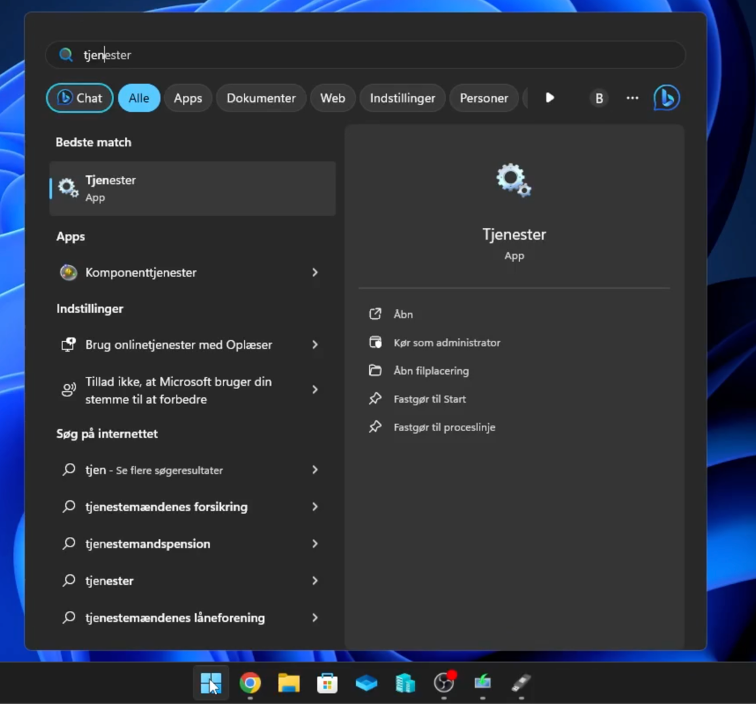
3. Nu skal vi finde den som hedder Windows update. Der er det nemmeste at trykke på en tilfældig tast og trykke w
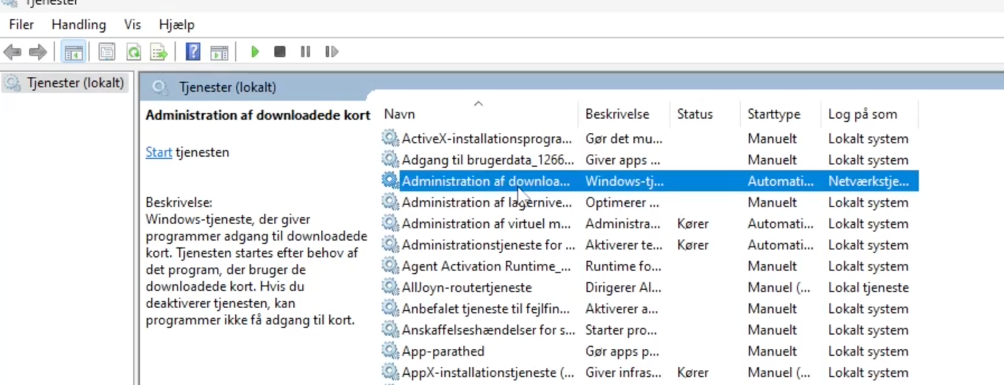
så kommer vi ned til sektionen med w, hvor vi så trykker på Windows update.
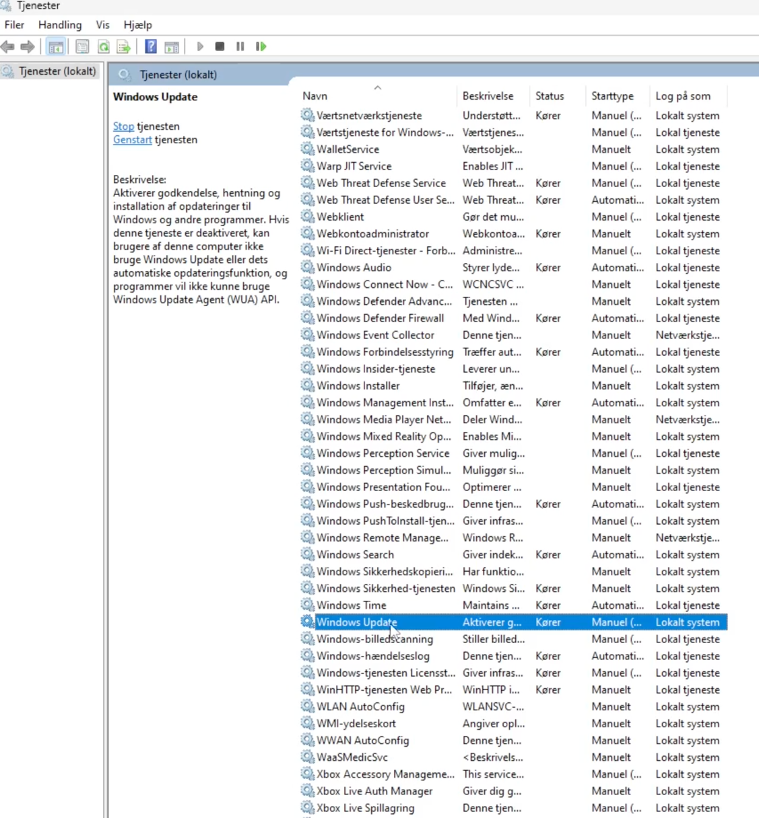
4. Højre klik på Windows update og klik på egenskaber.
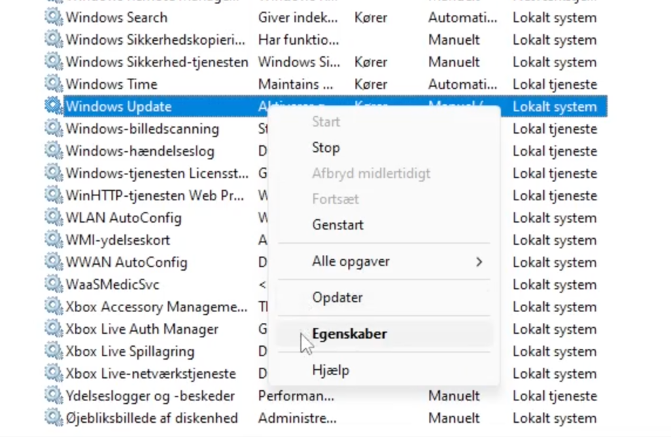
5. Når vi er i egenskaber kan vi se starttypen, hvor vi skal vælge deaktiveret, og derefter trykker på anvend.
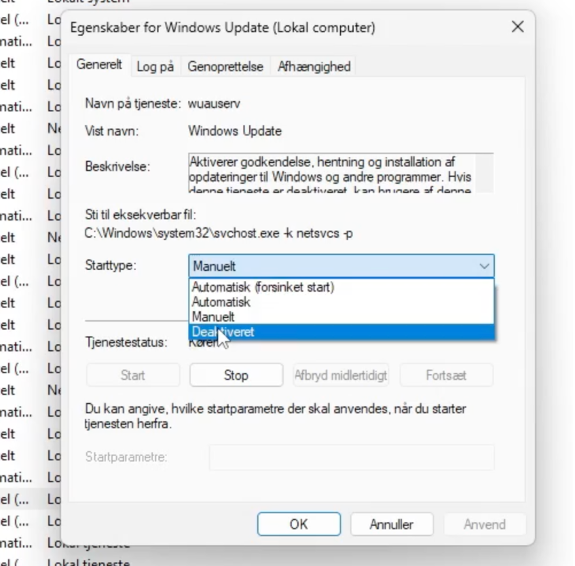
6. Nu kører den og så skal vi klikke på stop.
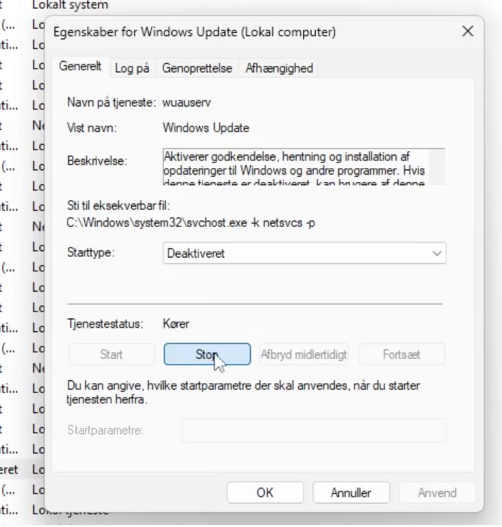
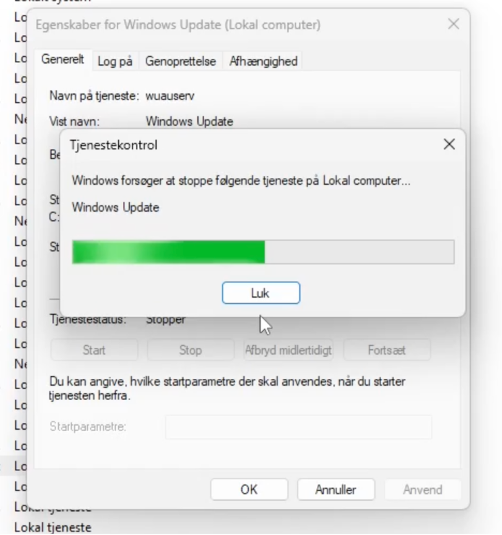
7. Når den så er stoppet kan vi bare trykke på OK, og lukke tjenester ned.
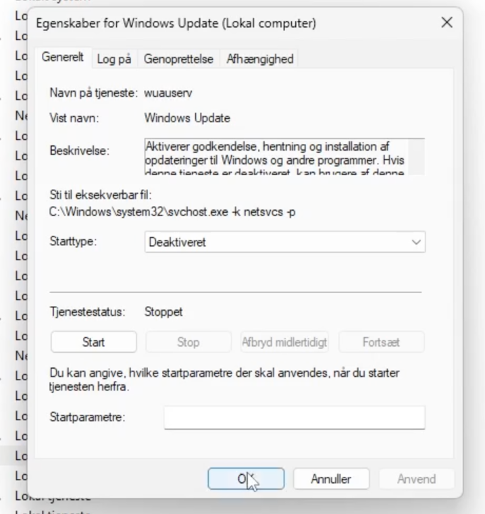
Metode 2. ( Via Wifi ).
1. Klip på start/Windows ikonet.

2. Gå ind i indstillinger.
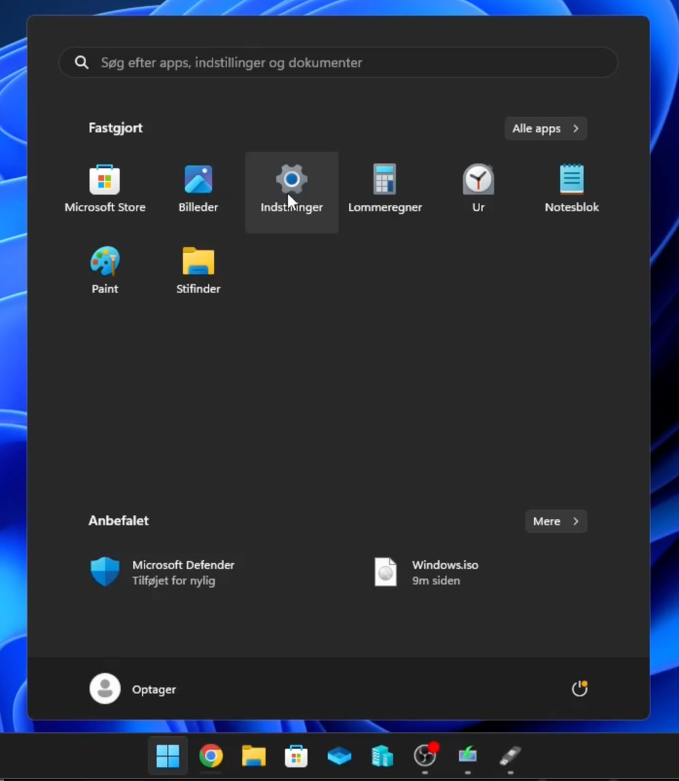
3. gå ind på netværk og internet.
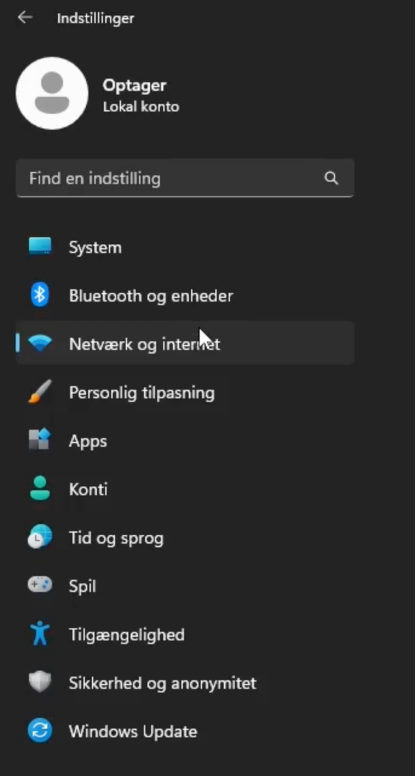
4. Derefter trykker vi på Ethernet
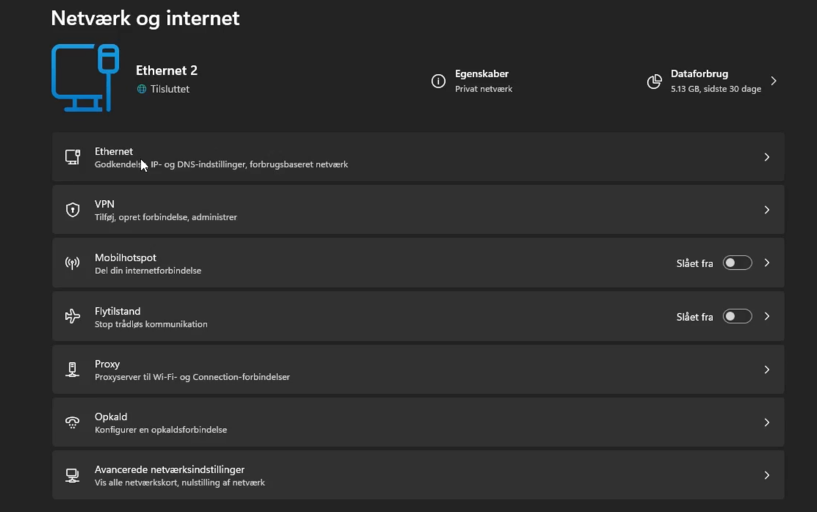
5. Så finder vi forbrugsbaseret forbindelse, og klikker fra slået fra til slået til. Nu vil Windows automatiske update være slået fra.
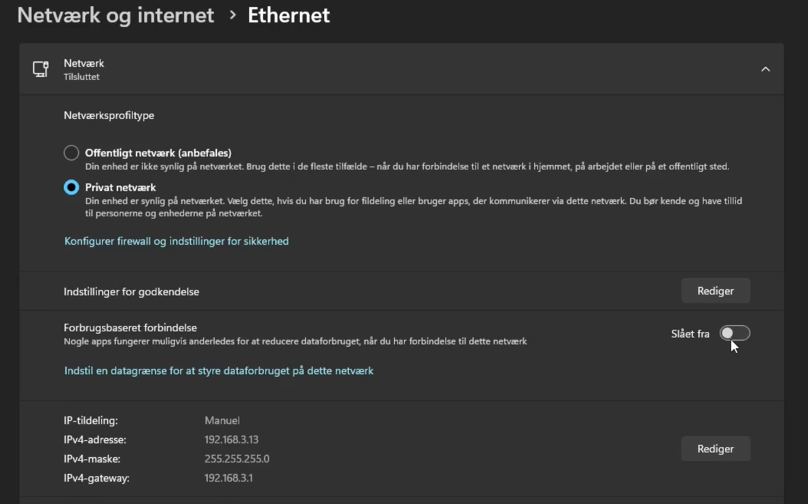
Roskilde IT kan naturligvis også hjælpe
Er overstående stadig et problem, eller står du allerede med opdateringsproblemer, fejl eller mangler, så hjælper vi fra Roskilde IT dig naturligvis gerne. Vi kan både komme ud til dig via et udekørende besøg, eller ved at du indleverer maskinen til os.
Tider kan bookes 24/7 på: https://roskilde.it/booking/
eller ved at ringe til 42 42 46 06 ( fra 09.00 til 17.00 )
PS: Vi har lavet en endnu mere uddybende artikel som kan læses forneden.
Når opdateringer bliver til hovedpine
Fejlkoder og udfordringer ved Windows opdateringer
Vi kan ikke benægte vigtigheden af, at holde vores computerer opdaterede. Opdateringer er rygraden i vores systemers sikkerhed og funktion, men som med enhver god intention kan der opstå bump på vejen. Windows opdateringer er ikke immune over for uventede komplikationer, og fejlkoder er som hikke under en ellers glidende proces det her forstår jeg ikke ??.
En af de mest almindelige udfordringer ved større opdateringer er tiden, de tager. Det sker ofte, at en opdatering melder sin ankomst, når vi mindst forventer det, og vi finder os selv fanget i tidsmangel. I forsøget på at afslutte opdateringen hurtigtslukker eller genstarter nogle deres computere, hvilket kan føre til fejl og ufuldstændige opdateringer. Det er, som at afbryde en vigtig samtale midtvejs – resultatet kan være uforudsigeligt og ikke altid positivt.
En anden potentielt frustrerende konsekvens af opdateringer, er ændringer i systemet. Det, der plejede at være velkendt og intuitivt, kan pludselig ændre sig. Skrifttyper, layout eller endda funktionalitet kan variere efter en opdatering, hvilket kan føre til forvirring og frustration. At finde vigtige filer eller programmer kan blive en skattejagt, der ikke altid ender med succes.
Fejlkoder kan være den mest skræmmende del af denne opdateringsproces. De kryptiske kombinationer af tal og bogstaver, kan sende selv den mest erfarne bruger på en søgen efter løsninger. Fra fejlkoder som 0x80070020 til 0x8024402F. Det er som om, at de taler deres eget sprog, og det er ikke altid let at finde en oversættelse. Disse koder kan indikere alt fra fejl i installationsprocessen til kompatibilitetsproblemer og kan forårsage alt fra små irritationsmomenter til systemnedbrud.
Men der er håb! Forberedelse og forståelse kan være dine bedste våben i denne kamp mod fejlkoder. At være parat til opdateringer ved at sikre, at din computer har tilstrækkelig strøm og tid til at fuldføre processen, er afgørende. Desuden kan det være en god idé, at tage backup af vigtige filer inden opdateringer, for at minimere risikoen for tab.
Når det kommer til ændringer i systemet, er tålmodighed nøglen. At udforske de nye funktioner og tilpasse sig ændringerne, kan hjælpe med at genvinde kontrol og forståelse. Nogle gange kan selv de mindste justeringer, føre til en bedre oplevelse, når vi først lærer dem at kende.
Fejlkoder kan være en anden udfordring, men de behøver ikke være en stopklods. At søge online support fra pålidelige kilder eller endda henvende sig direkte til Windows-support kan være vejen frem. Der er et fællesskab af brugere og eksperter, der deler løsninger og tips til at håndtere disse fejlkoder.
Opdateringer er nødvendige, men de behøver ikke være skræmmende. Med den rette tilgang og forberedelse, kan vi navigere gennem disse udfordringer og opnå fordelene ved et sikkert og velfungerende system.